
noteのダークモード設定~chrome拡張機能~
はじめに
こんにちは、こんばんは。-rupaるぱ-です🍯
今日の話題はnoteについて!
常にダークモードでPCを触ってますが、noteが真っ白。
目に悪いのでダークモードに設定したいと思います。
設定は1ステップ
今回は1つのステップでダークモードになります。
①Chromeの拡張機能を追加
それでもダークモードにならない方
②Dark Readerで設定
③色をOSで設定
①Chromeの拡張機能を追加
Dark Reader を検索
拡張機能の検索画面に「Dark Reader」と入力して拡張機能を「Chromeに追加」してください。
※または下記のリンクから飛べます。
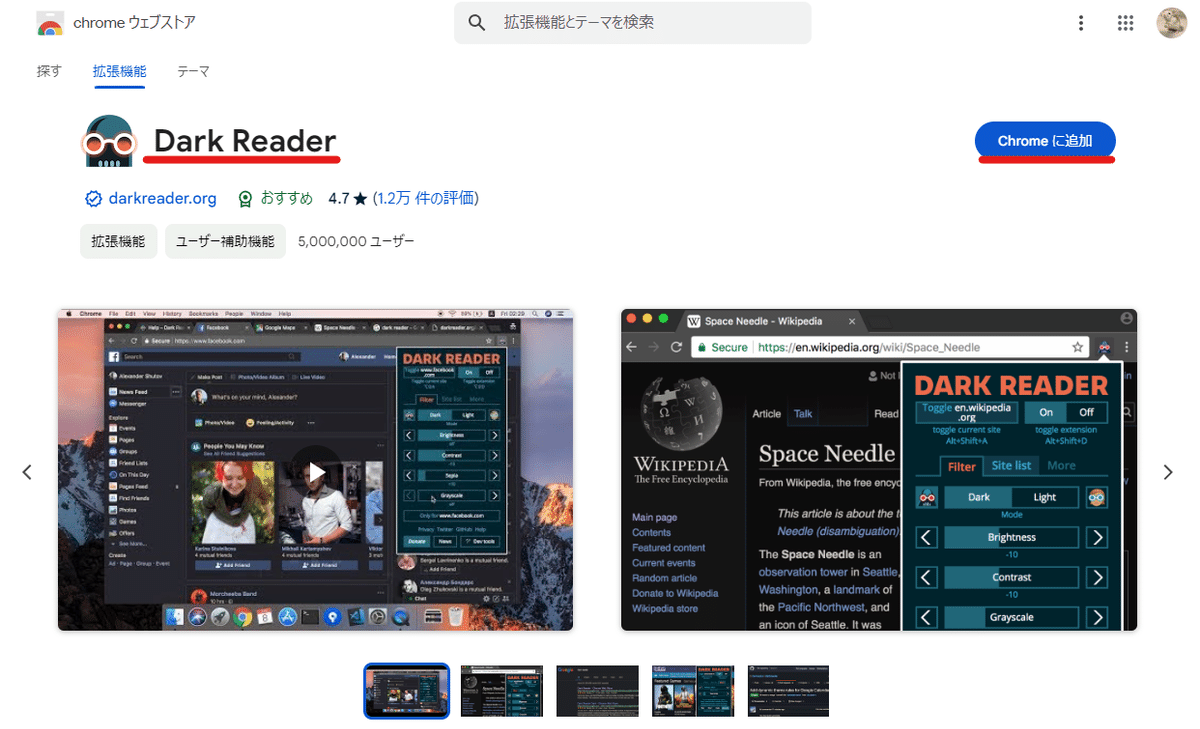
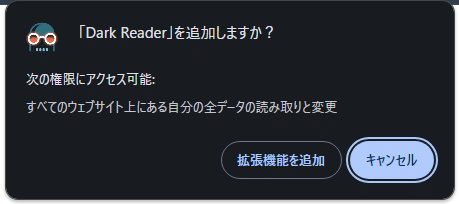
どうでしょうか。
私は「拡張機能を追加」を押したらダークモードに瞬時に変わりました。
もし、ダークモードにならなかった方は、②③で私と同じ設定にしてみてください。
②Dark Readerで設定
①で設定しても白い場合、Dark Readerの設定がライトになっている可能性があります。なのでダークに変えましょう。


③色をOSで設定
noteだけ白くなったけど、他のサイトは白いし、大元の設定も変えたい!という方は、Windowsの設定も変えていきましょう。
「設定」→「個人用設定」→「色」で色を設定してみてください。

いかがでしょうか。
これで目に優しいダークモードで読みやすくなったと思います。
補足
※Chrome拡張機能とは
Google Chromeブラウザに様々な機能を追加できるプログラムです。
設定から簡単に追加出来て、自分好みにカスタマイズできます。
下記画像のように進めば拡張機能に進めます。
※すでに他の設定でダークモードにしているので、各所ダークになっています。
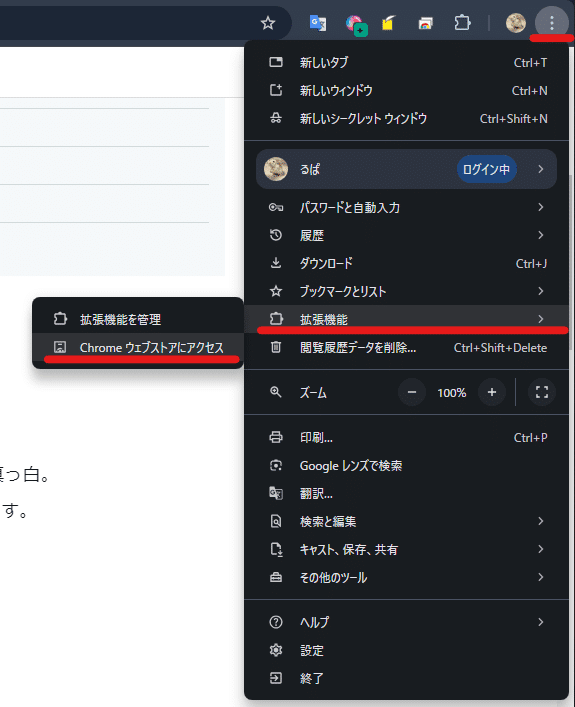
※拡張機能でできること
機能の追加:
Webページの翻訳
新しいタブの背景画像の変更
特定のサイトの広告をブロック
ソーシャルメディアの投稿を簡単にシェア
便利なショートカットキーの追加
作業効率の向上:
Webページの読み上げ
複数のタブをまとめて管理
入力ミスを自動で修正
スクリーンショットの自動保存
情報の収集:
Webページの情報を自動で収集・整理
気になる単語を辞書で調べる
価格比較サイトへの自動リンク
私はいくつか拡張機能を愛用しているので、別途おすすめを紹介できればと思います。
最後に
twitchで配信している -rupaるぱ- といいます。
ゲームや日常の思い出を残すために開設しました。
配信は不定期かもしれませんが、ぜひ仲良くしてください。
また、チャンネル登録もお待ちしています。
一緒にゲームしましょう!
※るぱのゲーム・PCスキルは、コロナの引きこもり期間に始めたので、わかってないところが多いです。悪しからず!
Twitch https://www.twitch.tv/rupa_ch
YouTube https://www.youtube.com/@wprp_ch/videos
